wifi连着但网络无法使用原因 如何解决wifi连着但无法上网问题
wifi连着但网络无法使用原因,Wi-Fi连着但无法上网是一个常见的问题,可能有多种原因导致,首先可能是由于路由器故障或设置问题引起的。此外网络供应商的问题、设备驱动程序的过时、IP地址冲突或网络设置错误等也可能是原因。要解决这个问题,我们可以尝试以下方法:1.重启路由器和设备;2.检查网络供应商是否正常运行;3.更新设备驱动程序;4.检查IP地址冲突;5.检查网络设置是否正确。通过这些简单的步骤,我们有望解决Wi-Fi连着但无法上网的问题,保障我们的网络连接畅通无阻。
具体方法:
1、电脑右下角显示:未连接,连接不可用。

2、在显示未连接的地方右击打开“打开网络和共享中心”。
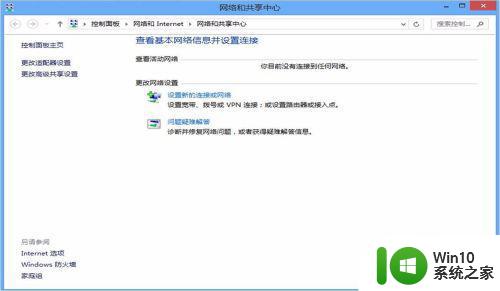
3、单击左侧“更改适配器设置”,打开网络连接页面,发现里面少了无线网络wifi连接的设置。
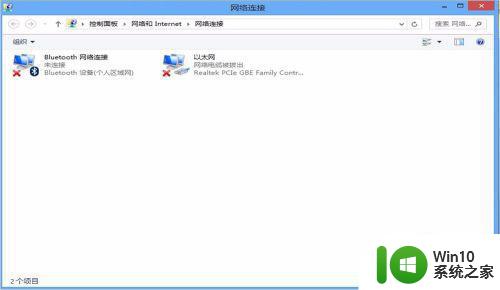
4、说明不是网络的问题,是硬件方面出错。(1)检查电脑上有无无线网络开关是否打开。(2)检查软开关,键盘上同时按住“Fn”+“F9”,有的是F5,有无线网络图标的那一个。
如果不能解决。回到桌面右击“计算机”,单机“管理”。
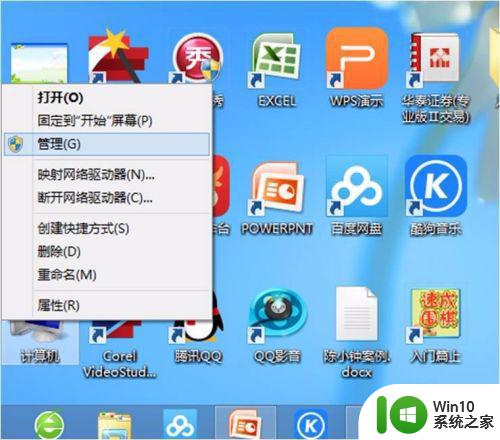
5、在计算机管理的服务里找到“wlan autoconfig”服务,右击选择“所有任务”—“重新启动”。发现还是没有效果。
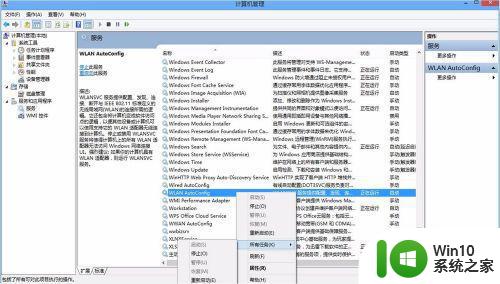
6、还是在计算机管理中打开“设备管理器”,发现网络适配器里的“无线局域网”选项有黄色感叹号,怀疑是驱动出现问题。

7、打开360功能大全,笔者使用驱动大师重新安装无线网络的驱动。
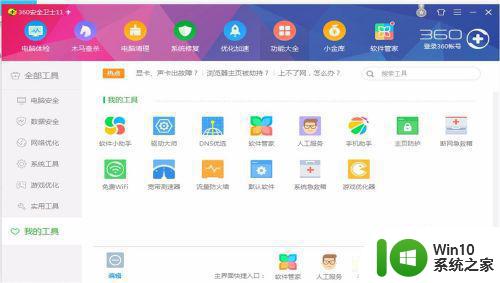
8、也可以把原先的无线网卡驱动删除后重新安装或者更新,驱动安装后重新启动电脑。
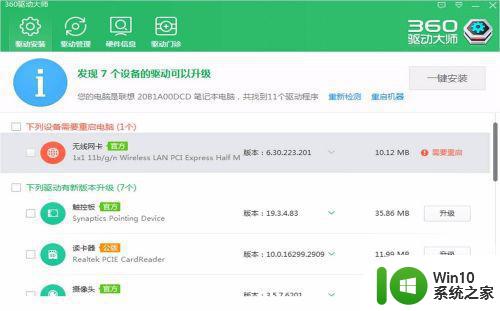
9、重启后发现网络连接里又出现了无线连接的wifi图标。
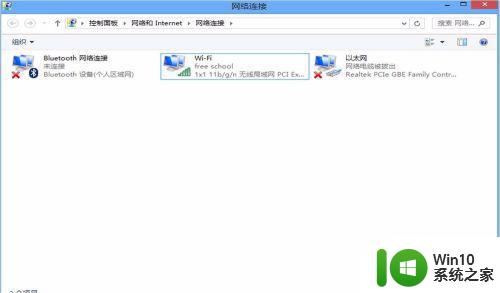
以上是关于Wi-Fi连接但无法使用网络的全部内容,需要的用户可以按照本文提供的步骤进行操作,希望这篇文章对大家有所帮助。
wifi连着但网络无法使用原因 如何解决wifi连着但无法上网问题相关教程
- wifi网络连接正常但无法上网 wifi显示连接但无法上网怎么办
- 电脑连WiFi但是不能上网的两种解决方法 电脑连接WiFi但无法上网是什么原因
- wifi已连接但不能上网怎么办 无线网络已连接但无法上网的解决方法
- 路由器无网络连接怎么办 路由器WiFi已连接但无法上网
- wifi连接不可用怎么解决 WiFi已连接但无法上网怎么办
- 电脑已连接网上但上不了网如何修复 电脑已连接网络但无法上网的原因及解决方法
- wifi有网络连接电脑上不了网如何处理 wifi连接正常但电脑无法上网的解决方法
- wifi网络正常但电脑无法上网的解决方法 wifi网络正常但电脑无法上网怎么回事
- 网络显示正常但是无法上网如何解决 网络连接正常但无法上网什么原因
- 电脑连不上网如何解决 电脑连接WiFi但无法上网怎么办
- 笔记本连上网络但是不能上网 电脑能连接上WIFI但无法上网的解决方法
- 为什么网络已连接但无法访问互联网手机 手机已连接WIFI但无法访问互联网怎么办
- U盘装机提示Error 15:File Not Found怎么解决 U盘装机Error 15怎么解决
- 无线网络手机能连上电脑连不上怎么办 无线网络手机连接电脑失败怎么解决
- 酷我音乐电脑版怎么取消边听歌变缓存 酷我音乐电脑版取消边听歌功能步骤
- 设置电脑ip提示出现了一个意外怎么解决 电脑IP设置出现意外怎么办
电脑教程推荐
- 1 w8系统运行程序提示msg:xxxx.exe–无法找到入口的解决方法 w8系统无法找到入口程序解决方法
- 2 雷电模拟器游戏中心打不开一直加载中怎么解决 雷电模拟器游戏中心无法打开怎么办
- 3 如何使用disk genius调整分区大小c盘 Disk Genius如何调整C盘分区大小
- 4 清除xp系统操作记录保护隐私安全的方法 如何清除Windows XP系统中的操作记录以保护隐私安全
- 5 u盘需要提供管理员权限才能复制到文件夹怎么办 u盘复制文件夹需要管理员权限
- 6 华硕P8H61-M PLUS主板bios设置u盘启动的步骤图解 华硕P8H61-M PLUS主板bios设置u盘启动方法步骤图解
- 7 无法打开这个应用请与你的系统管理员联系怎么办 应用打不开怎么处理
- 8 华擎主板设置bios的方法 华擎主板bios设置教程
- 9 笔记本无法正常启动您的电脑oxc0000001修复方法 笔记本电脑启动错误oxc0000001解决方法
- 10 U盘盘符不显示时打开U盘的技巧 U盘插入电脑后没反应怎么办
win10系统推荐
- 1 电脑公司ghost win10 32位正式装机版v2023.12
- 2 系统之家ghost win10 64位专业版原版下载v2023.12
- 3 深度技术ghost win10 32位最新旗舰版v2023.11
- 4 深度技术ghost win10 64位官方免激活版v2023.11
- 5 电脑公司ghost win10 32位官方稳定版v2023.11
- 6 风林火山ghost win10 32位家庭中文版下载v2023.11
- 7 系统之家win10 64位稳定破解版v2023.11
- 8 深度技术ghost win10 64位官方最新版v2023.11
- 9 系统之家ghost win10 64位旗舰免激活版v2023.11
- 10 技术员联盟ghost win10 64位旗舰u盘版v2023.11